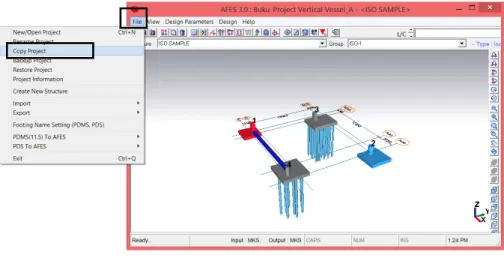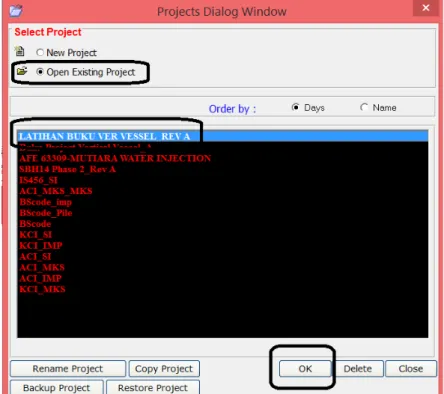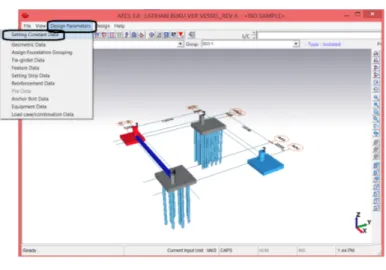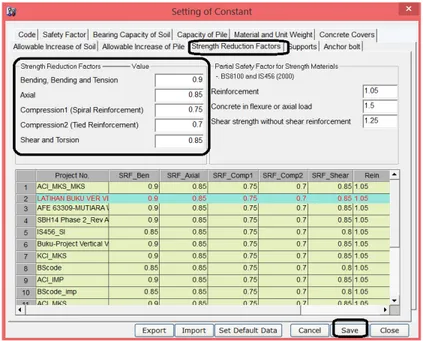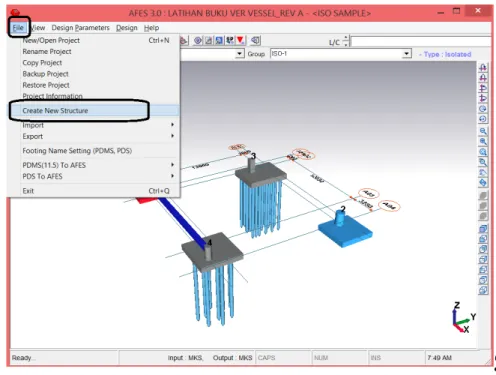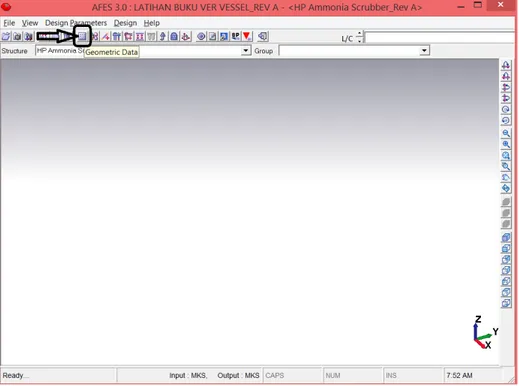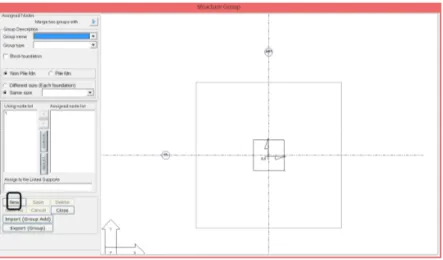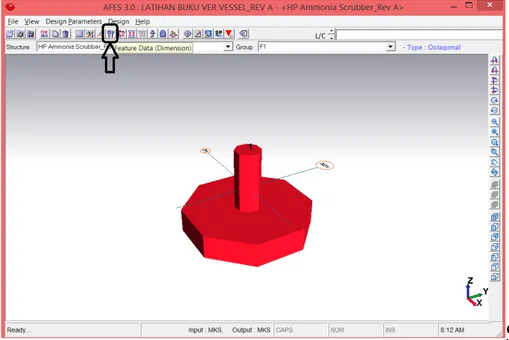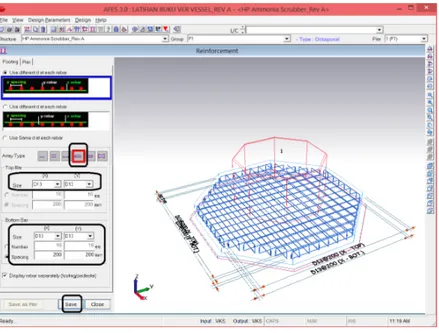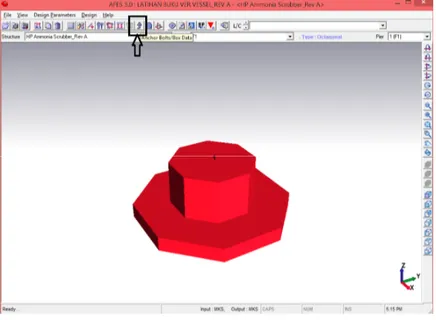1
DAFTAR ISI
DAFTAR ISI ... 1
PENGANTAR ... 2
BAB I PENDAHULUAN ... 3
BAB II LOADING DATA & SETTING CONSTANT DATA ... 8
BAB III MEMBUAT STRUKTUR PONDASI BARU & FOUNDATION GROUP ... 18
BAB IV DIMENSI, PENULANGAN & ANCHOR BOLT ... 23
BAB V LOAD CASE ... 30
PENGANTAR
Assalamu’alaikum Wr.Wb
Banyaknya lulusan teknik sipil yang dihasilkan setiap tahun dari perguruan tinggi di Indonesia terbilang cukup banyak. Hal ini akan mengakibatkan semakin besarnya persaingan dalam memperoleh suatu posisi pekerjaan yang sesuai dengan latar belakang sebagai insinyur teknik sipil. Selain kematangan secara sikap, emosi dan akademik, kemampuan soft skill juga akan memberikan suatu nilai tambah bagi seorang lulusan teknik sipil dalam mencapai peluang kerja di suatu perusahaan yang diidamkan.
Banyak bidang kerja yang dapat dilakukan dari seorang lulusan teknik sipil, diantara umumnya adalah bekerja sebagai konsultan perencana, konsultan Manajemen Konstruksi, kontraktor umum, ataupun di sisi pemilik proyek untuk proyek bangunan gedung. Ada area kerja lain yang cukup menarik untuk digeluti yaitu proyek untuk bangunan industri, seperti pembuatan fasilitas oil and gas, petrochemical, ataupun fasilitas mining. Peran seorang teknik sipil akan banyak terlibat mulai dari perencanaan lokasi proyek, berbagai macam tipe struktur bawah (diantaranya pondasi bangungan gedung, struktur Baja, mesin, jembatan dan sebagainya) serta struktur atas (diantaranya beton bertulang, struktur baja).
Buku edisi 1 (awal) ini sebenarnya adalah merupakan salah satu materi yang disampaikan penulis dalam kegiatan workshop 1 hari untuk contoh aplikasi penggunaan program aplikasi dengan perencanaan pondasi di industri Oil and Gas. Dengan contoh yang cukup sederhana dan gaya penulisan yang cukup ringan diharapkan pembaca/pengguna buku ini dapat mengikuti semua langkah yang ada dan menambah kemampuan awal dalam menjalankan program tersebut.
Amal jariyah buku ini penulis tujukan kepada orang tua penulis, ayahanda alm.H.Achmad bin H. Sulaiman, ibunda Hj. Heru Nurhayati , H.Moch. Nasito, Hj.Siti Birhanah, keluarga besar H.Achmad.SH dan keluarga besar H.Moch. Nasito, semoga buku ini dapat diterima dan berguna sebagai ilmu yang bermanfaat. Penghargaan penulis berikan kepada istri (Nurma Febriana) dan ketiga putra (Mumtaz Alif P.S, Seruni Candrawilasita Z, dan Dimas Haidar.Y) dan juga penulis mengucapkan terima kasih kepada rekan kerja, D. H. Yumantoko dan Wisnu Andy untuk kerja sama yang telah diberikan serta semua rekan-rekan sejawat yang bekerja sama selama ini.
Wassalamualaikum Wr.Wb Jakarta, Juni 2017 Budi Satiawan
3
BAB I PENDAHULUAN
1.1 LATAR BELAKANG
Di dalam pekerjaan detail engineering untuk suatu proyek Onshore yang dikerjakan oleh suatu konsultan (Engineering consultant) maupun perusahaan kontraktor (EPC Company), pekerjaan detail design akan dilakukan oleh sebuah tim yang terdiri dari beberapa disiplin departemen/divisi, diantaranya Process Department, Mechanical Static & Rotating
Department, Piping Department, Electrical Department, Instrument Department, Plant
Services Department dan Civil Engineering Department. Tugas kita sebagai civil & structure
engineer akan banyak berperan di dalam divisi sipil. Banyak dari keseluruhan item design
yang akan kita kerjakan membutuhkan data yang berasal dari departemen lainnya seperti layout dari lokasi equipement utama (Plot Plan), jalur pipa (piping plan) hingga data
equipment (equipmentloading data).
Tugas seorang Civil engineer akan banyak dihadapkan pada perencanaan pondasi equipment
(horizontal vessel, vertical vessel, pondasi tangki, pondasi rotating machine, dsb) hingga pada
permasalahan geoteknik. Selain itu akan banyak kebutuhan perencanaan fasillitas infrastruktur lainnya pada perencanaan proyek industri seperti site preparation plan (perencanaan lokasi proyek meliputi pekerjaan galian dan timbunan), sitting plan & layout, road and paving
design, sewer system (system saluran oily dan clean water), box culvert design hingga
underground composite design (sistem gambar yang akan memunculkan keseluruhan item
pekerjaan underground dari berbagai disiplin).
Dalam pekerjaan mendesain pondasi, penggunaan aplikasi AFES sangat membantu engineer
dalam melakukan optimalisasi desain. Hal menarik dari aplikasi tersebut adalah penghematan jam kerja (man-hours) dalam melakukan suatu produk desain mulai dari desain, material take off (MTO) / Bill of Material (BOM), sket produk gambar engineering hingga detil gambar kerja dapat dihasilkan dalam satu waktu.
Tipikal dari tipe pondasi yang sering dijumpai pada fasilitas industri migas telah disiapkan oleh aplikasi AFES sebagaimana pada gambar berikut.
Gambar 1.1 tipe pondasi pada AFES
Gambar di atas menerangkan berbagai fasilitas desain template pondasi yang telah disediakan oleh program AFES. Masing-masing type tersebut dikategorikan sebagai berikut :
1. Isolated 2. Octagonal 3. Heat_Excng (HEX) 4. Tank 1 5. Tank 2 6. Combined 7. Mat Foundation 8. Irregular
Template tersebut akan memudahkan kita dalam mendesain dan melakukan pemilihan tipe
pondasi untuk Vertical Vessel, Horizontal Vessel, Machine Foundation, Tank Foudation
hingga Mat Foundation yang mana problem bentuk dan lokasi pembebanan yang tidak sentris dapat diselesaikan dalam waktu yang singkat oleh AFES.
5
Secara umum prosedur untuk mendesain dan analisa di dalam AFES adalah sebagai berikut :
Gambar 1.2 Alur kerja dalam mendesain
1.2 MEMULAI APLIKASI AFES
Tampilan awal dari aplikasi AFES adalah sebagai berikut :
Pada kotak dialog Project Dialog di atas, kita di ijinkan untuk membuka beberapa contoh project yang telah diberikan oleh AFES, untuk masing-masing contoh AFES memberikan metoda perhitungan berdasarkan system satuan dan Code yang berbeda. Secara umum, yang banyak digunakan di Indonesia adalah ACI MKS MKS yang berarti Desain Code yang digunakan adalah ACI, Input units adalah MKS dan Output units adalah MKS.
Di dalam menu File, terdapat fasilitas-fasilitas sebagai berikut :
Gambar 1.4 Menu pada File
Dalam melakukan pengkopian file dimana saat kita hendak membuka file project dari suatu komputer ke komputer lain adalah kita harus melakukan Back up Project terlebih dahulu sehingga menghasilkan 1 folder dengan extensi ZIP, lalu dikomputer lain kita harus melakukan Restore untuk mengambil file yang telah kita restore sebelumnya, secara default
AFES akan menyimpan perubahan terakhir disaat kita melakukan tahap pengaktifan tombol “SAVE” ditiap langkah pekerjaan desain.
1.3 Desain Parameters
Untuk melakukan Input untuk parameter desain dari AFES, secara umum terletak di dalam menu “Design Parameters”.
7
Gambar 1.5 Menu Design Parameters
Mulai dari informasi desain Code yang kita gunakan, kapasitas tanah, geometri pondasi hingga informasi penulangan semua berada di dalam menu tersebut.
1.4 Design
Untuk memerintahkan AFES melakukan perhitungan/analisa terhadap pondasi yang telah kita desain, Post Processing dapat dilakukan melalui menu Design. Secara default, AFES membedakan perhitungan antara analisa stabilitas eksternal (sliding, overtuning moment dan bearing capacity) dan stabliitas internal (penulangan, shear check) untuk Footing (Foundation Design) dengan Analisa stabilitas internal untuk Pedestal (Pier).
Gambar 1.6 Menu pada Design
AFES dapat memberikan optimalisasi design melalui fasilitas Auto Design sehingga user akan cepat terbantu dalam menentukan justifikasi desain yang optimum dan aman. Fasilitas desain lainnya yang tersedia adalah AFES mampu menghasilkan Bill of Material (BOM) dari system pondasi yang telah kita desain dan men”generate” gambar kerja CAD secara otomatis.
BAB II LOADING DATA & SETTING CONSTANT DATA
2.1 LOADING DATA EQUIPMENT
Pada contoh kasus kali ini akan diberikan contoh soal mendesain Pondasi equipment Vertical Vessel. Informasi loading data (data beban) akan diberikan oleh divisi Mechanical (Static) yang mana isinya diantaranya akan mencakup informasi untuk dimensi beserta data berat dari equipment yang dimaksud, dimana data tersebut akan digunakan oleh divisi sipil sebagai basis untuk perencanaan pondasi.
9
2.2 MEMBUAT FILE PROYEK BARU
Pada sub bab ini kita akan mendefinisikan nama proyek baru, dimana didalam nama proyek ini nantinya akan berisi semua struktur pondasi yang akan kita buat. Langkah yang dilakukan adalah sebagai berikut :
1. Membuat Project Baru : File – Copy Project
Gambar 2.2 Layar kerja AFES
2. Akan muncul kotak dialog “Project Dialog Window”, pilih ACI_MKS_MKS lalu klik button Copy project.
ACI_MKS_MKS ini berarti bahwa code design yang akan digunakan adalah ACI dan unit untuk input serta output adalah dalam satuan MKS (meter, ton).
3. Isikan nama project yang akan kita buat, untuk contoh kali ini kita akan beri nama judul project “LATIHAN BUKU VER VESSEL_REV A” dan OK.
Gambar 2.4 Kotak dialog Copy Project
4. Untuk masuk kedalam file project yang kita buat, kembali dari menu File – New/Open Project - Pilih kembali nama project yang telah kita buat “LATIHAN BUKU VER VESSEL_REV A” dan OK.
11
2.3 SETTING CONSTANT DATA
Pada tahap ini kita akan mendefiniskan parameter desain yang akan digunakan dalam analisa program dalam melakukan perhitungan stabilitas pondasi maupun desain penulangan pondasi.
1. Pada menu Design Parameters – pilih Setting Constant Data
Gambar 2.6 Layar kerja AFES
2. Akan muncul kotak dialog Setting of Constant, masuk ke sub-sheet Code – pastikan Desgin code yang kita gunakan adalah ACI-318
3. Pada sub-sheet Safety Factor – tentukan nilai angka aman yang akan kita gunakan seperti pada gambar dibawah dan diakhiri dengan save. Nilai ini bergantung dengan
Spesifikasi/dokumen tender dari client / code yang diacu dalam melakukan analisa stabilitas pondasi baik terhadap kontrol daya dukung tanah, guling (overtuning moment), dan geser (sliding). Data yang inputkan juga akan digunakan dalam perhitungan analisa perencanaan penulangan pondasi.
Gambar 2.8 Kotak dialog Setting of Constant
4. Pada sub-sheet Bearing Capacity of Soil, untuk contoh kali ini isikan nilai daya dukung tanah yang ada sebesar 10 ton/m2 (Angka ini akan disesuaikan dengan rekomendasi soil investigation report yang ada ataupun dari perhitungan analisa kapasitas daya dukung tanah yang telah kita lakukan diluar program AFES).
13
Gambar 2.9 Kotak dialog Setting of Constant
5. Pada sub-sheet Capacity of pile, isikan informasi dimensi pile yang akan kita gunakan serta nilai desain kapasitas pile yang ada. Untuk contoh ini digunakan pile PC spun pile diameter 400 dengan panjang 16m dan kapasitas pile sebagai berikut:
Kapasitas lateral pile : 4.5 ton Kapasitas axial pile untuk tekan : 60 ton Kapasitas axial pile untuk tarik : 25 ton
Pilih new, isikan informasi dimensi dan kapasitas pile dan diakhiri dengan memilih save button.
*(Fasilitias ini akan dijelaskan penulis pada tulisan revisi terpisah untuk contoh kasus desain menggunakan pondasi dalam)
Gambar 2.10 Kotak dialog Setting of Constant
6. Pada sub-sheet “Material & Unit Weight” isikan nilai mutu beton = 250 kg/cm2, berat volume beton = 2.4 ton/m3, berat volume tanah = 2 ton/m3, mutu baja yang digunakan = 4200 kg/cm2 dan Save untuk menyetujui data yang telah kita definisikan.
15
Gambar 2.11 Kotak dialog Setting of Constant
7. Lanjut ke Sub-sheet Conrete Covers, sesuaikan dimensi geometri desain dari penampang pondasi yang akan kita desain. Dalam contoh ini digunakan data default.
8. Pada sub-sheet Allowable Increase of soil, isikan kenaikan kapasitas ijin untuk kodisi beban sementara akibat beban gempa dan beban angin sebesar 33.33% sedangkan kodisi sementara saat testing / hydro test sebesar 20%, lalu Save.
Gambar 2.13 Kotak dialog Setting of Constant
9. Untuk menu sub-sheet Allowable Increase of Pile masukan juga nilai peningkatan kapasitas pile untuk kondisi sementara seperti pada gambar di bawah, lalu Save.
Maksud peningkatan daya dukung ini juga berlaku saat perhitungan kontrol daya dukung pile terhadap kapasitas pile untuk kondisi pembebanan temporary (gempa, angin dan hydrotest).
17
10. Untuk sub-menu Strength Reduction Factor dapat diisi menyesuaikan code design yang akan kita gunakan , untuk contoh soal ini digunakan angka default sebagai berikut lalu Save dan Close.
BAB III MEMBUAT STRUKTUR PONDASI BARU &
FOUNDATION GROUP
3.1 MEMBUAT STRUKTUR PONDASI BARU
Pada sub-bab ini kita akan membuat nama dari pondasi yang akan kita desain sebagaimana pada langkah berikut :
1. Pada menu File – pilih create New Structure
Gambar 3.1 Menu File
2. Isikan nama struktur pondasi yang akan kita desain. Untuk contoh ini diberi nama pondasi :
19
Gambar 3.2 Kotak dialog Add : New Structure Name 3. Pilih short cut “Geometric Data”
4. Pilih Add, pastikan muncul Titik nodal baru X=0, Y=0 dan Z=0 – Pilih Save dan Close untuk mengakhiri input geometri data.
Gambar 3.4 Layar Geometry Data
3.2 MEMBUAT FOUNDATION GROUP
Mendefinisikan group di dalam perhitungan pondasi yang kita buat sifatnya adalah wajib, walaupun jumlah pondasi yang ada hanya sebanyak 1 unit pondasi/footing. Untuk memudahkan pemahaman fungsi dari foundation group ini adalah jika dalam suatu desain pondasi misalnya ada 6 buah pondasi, dimana dalam mendesain ingin disederhanakan menajadi 2 tipe pondasi.
untuk 2 pondasi disisi kiri layout dan 2 pondasi disisi kanan layout dinamakan group A1 sedangkan 2 pondasi sisanya adalah group A2, sehingga dimensi final untuk ke-4 pondasi group A1 akan memiliki dimensi yang sama sedangkan 2 pondasi (group A2) akan memiliki dimensi yang sama untuk kedua pondasi tersebut seperti pada ilustrasi gambar berikut.
21
Gambar 3.5 Contoh grouping pada pondasi 1. Pilih short cut “Assign Foundation Group”
Gambar 3.6 layar kerja AFES
2. Pilih new pada kotak dialog Structure Group
Gambar 3.7 Layar Structure Group Group
Group
3. Isikan informasi : Group Name = F1
Group Type = Octagonal
Pilih tipe pondasi berupa Non Pile Fdn, pindahkan nodal 1 menjadi anggota group dan pilih Save untuk menyetujui data yang telah kita inputkan.
23
BAB IV DIMENSI, PENULANGAN & ANCHOR BOLT
4.1 MEMBUAT DIMENSI PONDASI
1. Pilih short cut “Feature Data (Dimensions)
Gambar 4.1 Layar kerja AFES
2. Pada subsheet Footing, isikan informasi data desain sebagai berikut :
Footing Shape = Octagon
Diameter footing = 3000 mm (Angka ini asumsi awal coba-coba)
Height footing = 300 mm
Lean concrete = 50 mm
Soil height from top of footing = 600 mm (ketebalan tanah diatas footing) Lean concrete hor. Dimension = 100 mm
Gambar 4.2 Layar Dimensions
3. Masuk kedalam sub-sheet Pier dan isikan informasi sebagai berikut :
Footing Shape = Octagon
Shape = Octagonal
Pier diameter = 1600 mm
(O.D baseplate pada loading data + spasi 300mm)
Height (from bot.) = 900 mm
Grout thickness = 25 mm
25
Gambar 4.3 Layar kerja Dimensions
4.2 MEMBUAT DESAIN PENULANGAN PONDASI
1. Pilih short cut Reinforcement Data
2. Pilih arrangement tulangan pada sub-sheet Footing yang akan kita gunakan dan masukan dimensi awal tulangan desain untuk kedua arah (X dan Y) serta Save untuk menyimpan data.
Gambar 4.5 Layar kerja Reinforcement Data
3. Pada sub-sheet Pier, masukan dimensi tulangan dan jarak/jumlah tulangan desain awal baik untuk tulangan utama vertical maupun tulangan geser desain.
27
4.3 INPUT DATA ANCHOR BOLT
Input data kebutuhan anchor bolt ke dalam model bukan bertujuan untuk menganalisa dari kapasitas anchor, karena AFES tidak memiliki fasilitas untuk menganalisis baut. Tujuan dari input data arrangement anchor bolt adalah untuk men-generate posisi dan jumlah anchor dalam layout drawing nantinya serta agar dapat diperoleh total jumlah material terpakai dalam Bill of Material (B.o.M). Analisa untuk kebutuhan jumlah ataupun panjang total dari anchor bolt dilakukan perhitungan tersendiri di luar program.
Langkah untuk meng-input data anchor bolt adalah sebagai berikut : 1. Pilih short-cut Anchor bolt data
Gambar 4.7 Layar kerja Anchor Bolt
2. Hapus terlebih dahulu semua data arrangement anchor bolt yang telah ada dalam program, pilih ke-empat anchor bolt tersebut dan delete.
Gambar 4.8 Layar kerja Anchor Bolt
Setujui penghapusan jika muncul kotak dialog Anchor dengan memilih yes.
29 3. Akan terlihat table posisi penempatan anchor kembali kosong seperti gambar dibawah.
Gambar 4.10 layar kerja Anchor bolt
4. Masuk kedalam sub-sheet “array wizard” – pilih circular – masukan jumlah anchor, diameter, projection dan panjang total – pilih Regenerate.
BAB V LOAD CASE
Load case yang akan digunakan dalam desain pondasi ini adalah sebagai berikut : SW (Self Weight)`
Empty (Empty Load) Operation (Operation Load) Test (Test Load)
Wlx (Wind Load X Direction) Wly (Wind Load Y Direction)
Slx2 (Seismic Load (Operation) X Direction) Sly2 (Seismic Load (Operation) Y Direction)
Langkah –langkah untuk mendefinisikan Load Case pada AFES adalah sebagai berikut.
5.1 MEMBUAT LOAD CASE
1. Pilih Load Case / Combination
31
2. Pilih Set Load Case
Gambar 5.2 Layar kerja Load Case / Combination
3. Pastikan nama tipe beban (Load Case) yang akan kita gunakan telah ada di dalam data base program, jika tidak ada maka dapat kita definisikan kembali dengan memilih button New, isikan nama Load case dan pilih save untuk menyimpan nama yang telah kita definisikan.
Gambar 5.4 Kotak dialog New Load Case
4. Pilih Load case
33 5. Hapus semua nama jenis beban yang ada pada Assigned Load Case
Gambar 5.6 Kotak dialog New Load Case
Konfirmasi kembali dengan memilih Remove all load cases dan OK.
Gambar 5.7 kotak dialog Warning
Gambar 5.8 Kotak dialog New Load Case
7. Pilih “Unassigned Load Case” dan pilih jenis Load Case SW:SELF WEIGHT dan Save.
35 8. Lanjutkan kembali untuk tipe Load Case lainnya dengan cara yang sama seperti pada langkah sebelumnya.
Gambar 5.10 Kotak dialog New Load Case
Gambar 5.12 Kotak dialog New Load Case
37
Gambar 5.14 Kotak dialog New Load Case
Gambar 5.16 Kotak dialog New Load Case
5.2 MEMASUKAN BEBAN KE DALAM LOAD CASE YANG TELAH DIDEFINISIKAN
1. Pilih kembali Assigned Load Case, masukan informasi besar serta arah beban seperti pada gambar dibawah dan pastikan setiap input tipe beban dilakukan dan SELALU diakhiri dengan melakukan Save untuk menyimpan data untuk MASING-MASING load case, jika perintah SAVE tersebut tidak dilakukan maka input beban yang ada tidak akan tersimpan dalam model.
39
Gambar 5.17 Kotak dialog New Load Case
Gambar 5.19 Kotak dialog New Load Case
41
Gambar 5.21 Kotak dialog New Load Case
Gambar 5.23 Kotak dialog New Load Case
43 Catatan :
- Untuk arah beban positif adalah sesuai dengan dengan arah panah yang muncul pada sumbu koordinat di kotak dialog load case, misal untuk beban Empty sebesar 22.3 ton (dari data loading data) maka akan diinputkan pada arah Fz dan nilainya negative (-) mengingat jika positif (+) maka beban akan sesuai dengan arah panah sumbu utama pembenan yaitu ke atas (bukan ke bawah).
- Untuk arah momen positif akan mengikuti arah panah yang ada pada sket arah pembebanan pada kotak dialog Load case (Mx, My dan Mz).
BAB VI LOAD COMBINATION
Definisikan kombinasi pembebanan yang akan digunakan dengan contoh sebagai berikut :
Load Combination (LC) un-factored digunakan untuk perhitungan analisa stabilitas pondasi (kontrol angka aman untuk geser & guling serta cek maksimum tegangan tanah yang terjadi)
sebegaimana pada LC 11 hingga LC 33. LC11. DL +E(E) LC12. DL + E(E) + Wx LC13. DL + E(E) + Wz LC21. DL + E(O) LC22. DL + E(O) + Wx LC23. DL + E(O) + Wy LC24. DL + E(O) + Sx LC25. DL + E(O) + Sy LC31. DL + E(T) LC32. DL + E(T) + Wx LC33. DL + E(T) + Wy
Load Combination (LC) factored digunakan untuk perencanaan pondasi meliputi penulangan maupun kontrol terhadap kapasitas geser yang terjadi (geser 1 arah serta geser 2 arah) sebagaimana pada LC berikut.
LC101. 1.4 [DL + E(E)] LC102. 0.9 [DL + E(E)] + 1.3Wx LC103. 0.9 [DL + E(E)] + 1.3Wy LC111. 1.4 [DL + E(O)] LC112. 1.05[DL + E(O)] + 1.7Wx LC113. 1.05[DL + E(O)] + 1.7Wy LC114. 1.05[DL + E(O)] + 1.4025Sx LC115. 1.05[DL + E(O)] + 1.4024Sy
45 LC116. 0.9[DL + E(O)] + 1.3Wx LC117. 0.9[DL + E(O)] + 1.3Wy LC118. 0.9[DL + E(O)] + 1.43Sx LC119. 0.9[DL + E(O)] + 1.43Sy LC121. 1.4 [DL + E(T)] + 0.32Wx LC122. 1.4 [DL + E(T)] + 0.32Wy
Langkah dalam mendefinisikan Load combination di dalam AFES adalah sebagai berikut : 1. Pilih Load Combination dan hapus terlebih dahulu semua load combination yang ada pada program dengan memilih delete.
Gambar 6.1 Kotak dialog Load Combination
Gambar 6.2 Kotak dialog Load Combination
2. Input load kombinasi baru dengan memilih icon New, isikan no. Load Comb = 11 , pindahkan load case SW (Self Weight) dan Empty Load ke table kanan.
47
Setelah jenis load case terpindah akan seperti tampilan dibawah dan pilih Save maka akan terlihat tampilan kombinasi beban 11 pada sisi bawah table load combination.
Gambar 6.4 Kotak dialog Load Combination
3. Lanjutkan dengan membuat kombinasi pembebanan tidak berfaktor lainnya yaitu untuk load combination 12 hingga 33.
4. Lanjutkan membuat kombinasi pembebanan terfaktor untuk load combination 101 seperti pada langkah berikutnya, yang membedakan adalah pilih desain kategori desain untuk reinforcement/shear.
Gambar 6.5 Kotak dialog Load Combination
Pilih save untuk menyimpan data yang telah kita inputkan sehingga akan tampil load comb. 101 seperti pada gambar dibawah.
49 5. Untuk melakukan analisa perhitungan, pilih Foundation Analysis & Design
Gambar 6.7 Layar kerja AFES 6. Pada sub-sheet Footing Design pilih Analysis.
7. Pilih Report untuk melihat hasil analisa perhitungan AFES.
Gambar 6.9 Kotak dialog Footing Design Setting
Akan muncul laporan perhitungan untuk analisa “footing” seperti pada gambar berikut:
51 Pada laporan tersebut akan dapat diperoleh isi yang diantaranya adalah berupa sket dari pondasi, data input, hasil cek terhadap stabilitas pondasi serta desain perencanaan penulangan pondasi.
Gambar 6.11 Output Report AFES
8. Jika didalam laporan ditemukan pada kolom “result” berupa informasi NG, maka desain yang telah kita lakukan belum aman. Seperti pada contoh berikut :
Gambar 6.12 Output Report AFES
Pada gambar diatas diketahui kondisi tidak aman pada cek keamanan terhadap guling (Overtuning moment) dimana diperoleh nilai SF=0.91 < 2 (ijin SF Guling). Untuk solusi, perbesar kembali dimensi / diameter dari footing pondasi dengan cara seperti pada Bab 4.1 langkah 2. Lakukan kembali analisis perhitungan (footing) untuk melihat hasil perubahan pondasi yang ada, trial error dapat dilakukan hingga diperoleh dimensi footing yang optimum.
9. Untuk melihat hasil laporan dalam bentuk summary / ringkasan dapat melalui Summary Report.
Gambar 6.13 Output Report AFES
10. Untuk melakukan analisa perhitungan untuk pedestal / pier, pilih sub-sheet pier design - design method – Analysis. Sama halnya seperti pada hasil analisa footing, jika diperoleh kondisi tidak aman yaitu infomasi “NG”, diameter ataupun jarak dari penulangan dapat dirubah hingga diperoleh hasil desain yang optimum seperti pada sub bab 4.2.
53
Gambar 6.14 Kotak dialog Footing Design Setting
Jika dari hasil perhitungan diperoleh hasil yang tidak aman (NG) maka rubah kembali desain geometri dari pondasi/tulangan jika diperlukan rubah tipe pondasi menjadi pile foundation. 11. Untuk melihat material take off dari pondasi yang telah kita desain, klik short cut untuk “Take off Bill of Material”
Akan muncul kotak dialog Bill of Material, di dalam kotak dialog ini kita dapat mengatur setting/besaran parameter tertentu yang akan digunakan dalam perhitungan volume. Sebagai contoh, setting akan kita gunakan default maka pilih OK.
Gambar 6.16 Kotak dialog Bill of Material Akan muncul layar bill of material seperti pada gambar berikut.
55
Pilih sub-sheet Total Summary untuk melihat volume material pondasi.
RIWAYAT SINGKAT PENULIS
Budi Satiawan, ST.,MT.,IPM, lahir di Jambi pada tanggal 21 September 1981. Pada tahun 1999 melanjutkan studi di jurusan Teknik Sipil, Fakultas Teknik Sipil dan Perencanaan, Universitas Islam Indonesia, Yogyakarta. Gelar sarjana (ST) diperolehnya dalam waktu kurang dari 4 tahun dengan predikat Cum-laude dan program Magister Teknik Sipil (S2), konsentrasi Struktur dari Program Pasca Sarjana, Universitas Gadjah Mada, Yogyakarta diselesaikan dengan predikat Cum-laude ditahun 2005.
Rutinitas penulis saat ini adalah aktif sebagai seorang Lead Disc. Civil/Structural Engineer pada salah satu perusahaan Oil & Gas Producer di Indonesia, bertanggung jawab untuk detail perencanaan & konstruksi pada Major Project (AFE) untuk surface facilities & Proyek Modifikasi (AFA) serta untuk semua aktifitas yang melibatkan kegiatan sipil dan struktur. Kegiatan akademisi yang dijalani adalah sebagai staf pengajar pada mata kuliah Stabilitas Lereng & Perbaikan Tanah serta mata kuliah Teknik Gempa di Universitas Muhammadiyah Jakarta. Penulis juga aktif sebagai training coordinator serta pembicara untuk training / workshop untuk materi aplikasi program komputer sipil pada proyek fasilitas Onshore Oil and Gas di lembaga training ”Engineering Training For Oil and Gas Projet” (ETOG), Jakarta dengan beberapa aplikasi materi untuk On-shore project. Keterlibatan awal penulis untuk Industrial project dimulai saat penulis bekerja di PT.IKPT (2007) pada proyek Terminal Transit Utama Tuban dan Pipeline East Java milik PT.Pertamina dimana penulis terlibat mulai dari persiapan lahan, soil investigationtest, perencanaan struktur baja, struktur beton bertulang, jembatan pipa, desain berbagai macam fasilitas pondasi seperti pondasi mesin (rotating equipment dan
static equipment) di industri Oil and Gas diantaranya pondasi Large Storage Tank (analisa stabilitas pondasi hingga studi penurunan pondasi menggunakan perhitungan klasik maupun menggunakan aplikasi Elemen Hingga) serta analisa stabilitas pipa bawah laut (subsea pipeline).
Untuk keterlibatan di Industrial Project, penulis telah banyak terlibat baik sebagai originator, reviewer & checker mulai disisi kontraktor EPC, konsultan, maupun dari sisi sebagai user. Buku yang pernah ditulis sebelumnya adalah Memanfaatkan Primavera Project Planner dalam Mengelola Proyek Konstruksi dan E-book Perencanaan Operating Platform Menggunakan Staad Pro dan Staad Foundation. Penulis dapat dihubungi di e-mail: budi_sat_s2ts03@yahoo.com, engineering_jkt@yahoo.com dan blog di https://www.engineeringforoilandgas.blogpsot.com, linkedin : ETOG (Training).